苹果电脑如何显示电量百分比 苹果电脑Mac电池百分比显示设置方法
更新时间:2023-12-15 14:08:52作者:jiang
苹果电脑的电池百分比显示是一个方便的功能,它可以帮助用户实时了解电池的剩余电量,在Mac电脑上,要设置电池百分比显示非常简单。只需点击屏幕右上角的电池图标,然后选择显示百分比,即可在电池图标旁边显示具体的电量百分比。这个小小的设置改变,不仅让我们更方便地掌握电池使用情况,还能避免因为电量不足而突然断电的尴尬。无论是工作还是娱乐,我们都能更加轻松地享受使用苹果电脑的乐趣。
步骤如下:
1.首先打开我们的电脑,然后选择桌面左上角的苹果图标。打开Apple菜单。
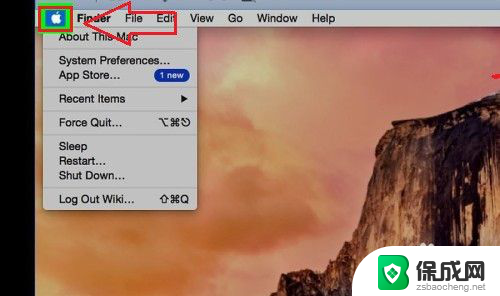
2.然后在菜单中选择第二个选项:系统偏好设置。
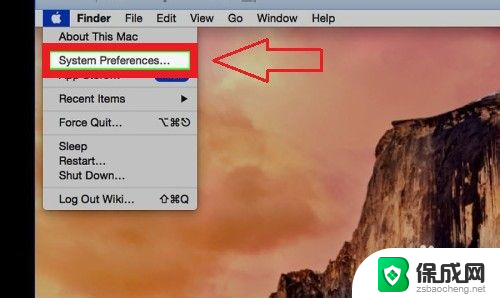
3.然后在页面选择灯泡图标,打开“ 节能器”。
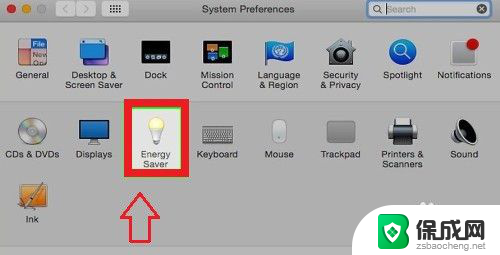
4.将页面底部的“在菜单栏中显示电池状态”勾选即可。
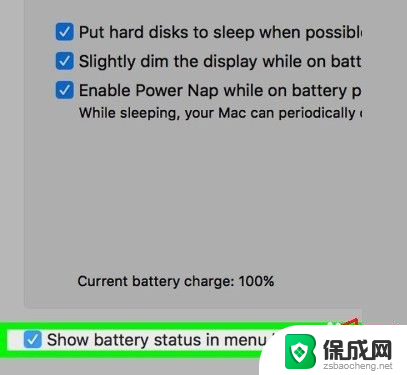
5.然后我们在屏幕上方的菜单栏中选择电池图标。
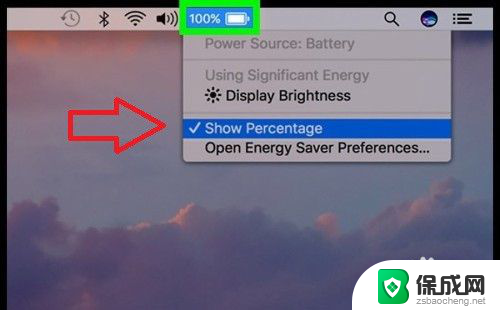
6.在下拉菜单中选择显示百分比。这样菜单栏中的电池图标左侧就会有电池的百分比显示了。
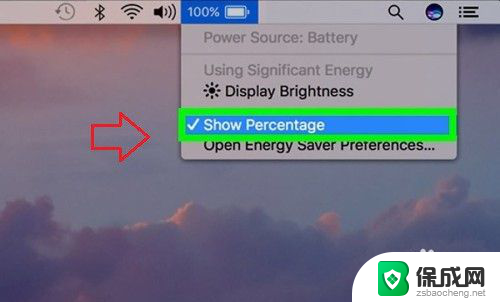
以上就是苹果电脑如何显示电量百分比的全部内容,如果你遇到这种情况,可以按照以上方法解决,希望对大家有所帮助。
苹果电脑如何显示电量百分比 苹果电脑Mac电池百分比显示设置方法相关教程
-
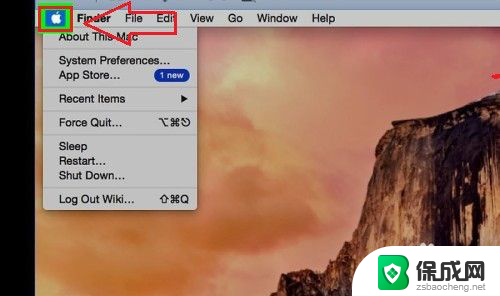 mac显示电池百分比 苹果电脑Mac电池百分比显示设置方法
mac显示电池百分比 苹果电脑Mac电池百分比显示设置方法2024-03-12
-
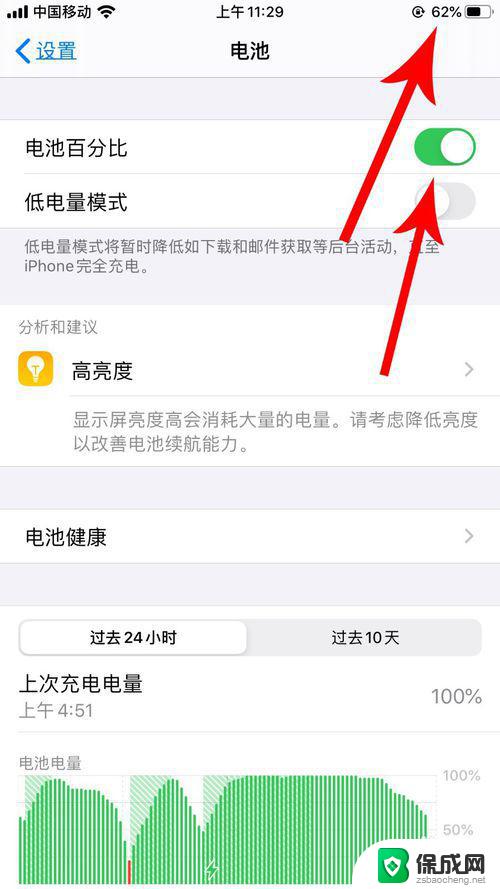 苹果13怎么开启电量百分比 iPhone13电量百分比显示设置方法
苹果13怎么开启电量百分比 iPhone13电量百分比显示设置方法2024-09-12
-
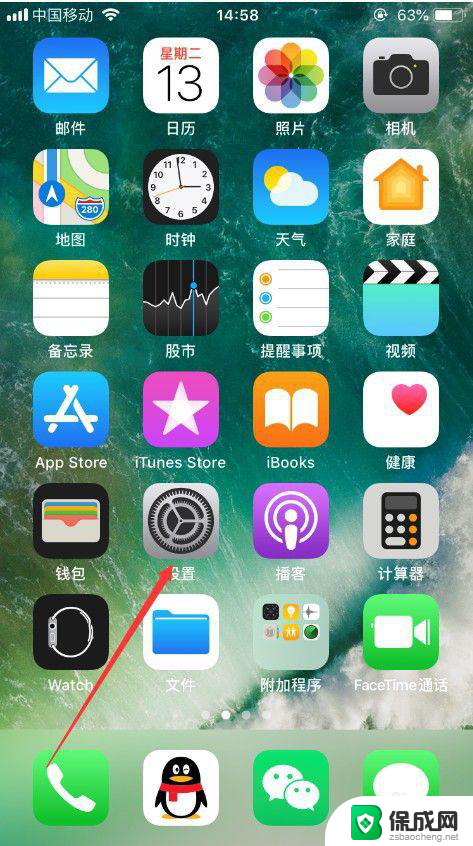 苹果怎么在电池上显示电量百分比 苹果手机电量百分比显示设置方法
苹果怎么在电池上显示电量百分比 苹果手机电量百分比显示设置方法2024-02-03
-
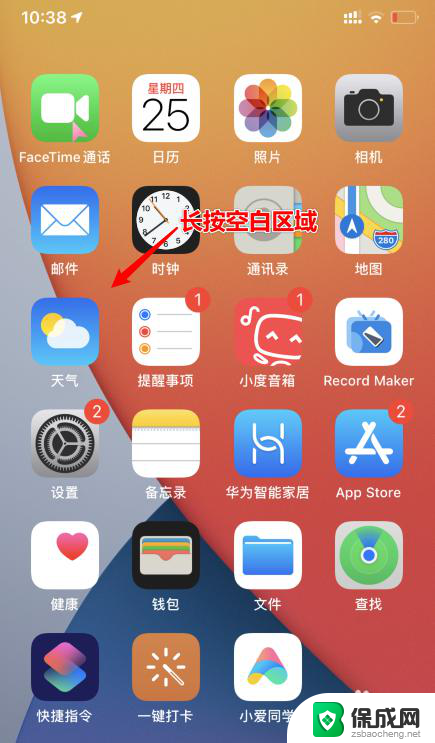 苹果14如何显示电池百分比 苹果iOS14显示电池百分比设置方法
苹果14如何显示电池百分比 苹果iOS14显示电池百分比设置方法2024-06-07
-
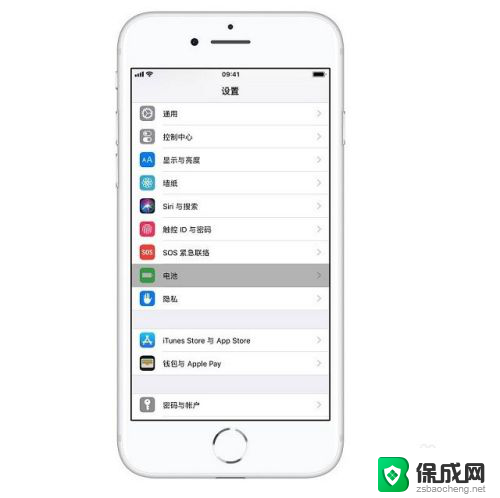 xr的电池百分比怎么显示啊 iphone xr显示电量百分比的方法
xr的电池百分比怎么显示啊 iphone xr显示电量百分比的方法2024-02-14
-
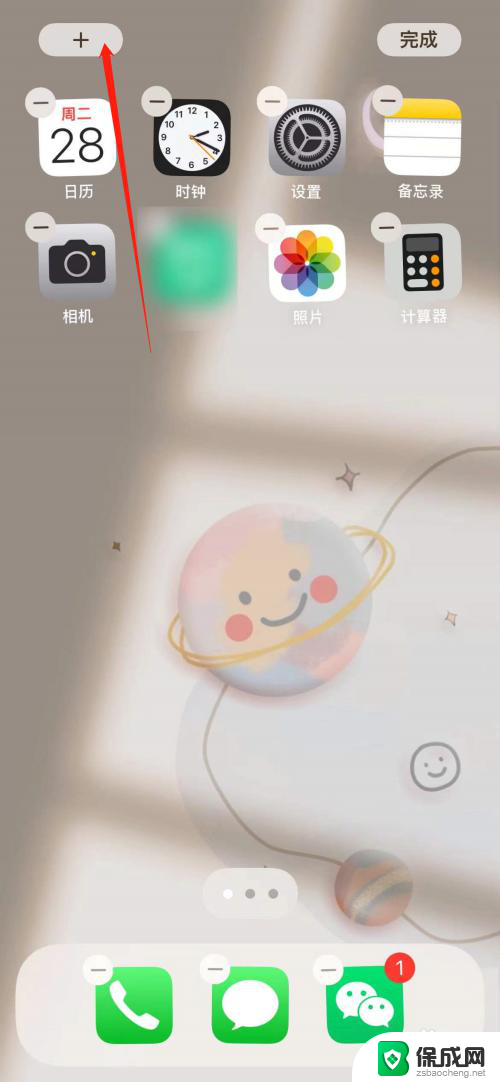 13pro显示电量百分比 13pro电池百分比设置方法
13pro显示电量百分比 13pro电池百分比设置方法2024-07-13
- oppo怎么设置电池百分比 oppo手机如何打开电量百分比显示
- 电量百分比显示vivo vivo手机电量百分比显示设置步骤
- 苹果xr电量怎么显示百分比电量 iPhone XR怎么显示电量的具体百分比
- oppo如何显示电量百分比? OPPO手机如何显示电量百分比
- 来电对方听不到声音,我听得到怎么回事 手机通话时对方听不到我的声音怎么办
- word怎么改名字 Office用户名如何修改
- 一插电源电脑就自动开机 电脑接通电源后自动开机怎么办
- 微软surface人脸识别怎么设置 面部识别设置安全性
- u盘格式化没有权限 U盘格式化无法执行操作怎么办
- 组装电脑如何进入bios设置 组装台式机如何调整BIOS设置
电脑教程推荐